第2793回脳内迷路入り口はこちら ⇒Macbook Pro大改造まとめ

画像の右下の黒くて長方形がバッテリー。その上がマザーボードと言われCPUが搭載されていて、いわゆる考える脳みそ。左上がCDやDVDを読み込む光学ドライブ。簡単にCDプレイヤーです(笑)そして、その下、左下のシールが張られた銀色の四角がHDDいわゆる記憶の脳みそ。
次は、このHDDをSSDに積み替えるわけですねん。(-^□^-)
用意したSSDがこれ

2.5インチ Samsung SSD 840 EVO 1TB
これと積み替える。(‐^▽^‐)
俺はここで、すぐ換えずにいったんフタを締めて、
PCを起動し、さっき載せ換えたメモリーが正常に動作するか確かめたのち、
この用意したSSDをMacで使えるようにフォーマットをします。
フォーマットしないと、OSのインストールができません。
フォーマットの手順。
1、まず、SSDを外付けにします。

別で用意した2.5インチのHDDやSSDをつめるケースにSamsung SSDを接続。
そして、FireWireでMacBook Proと接続。
※FireWireとはUSBみたいなものでUSBの数倍早く情報を転送できるもの。
すると、すぐにMacでは認識しないデバイスです。フォーマットしますか?と聞かれます。
します。ヾ(@°▽°@)ノ
2、アプリケーション⇒ユーティリティ⇒ディスクユーティリティとアクセスしていきます。
一応フォーマットだけでOSをインストールできるんですが、より安定させるためディスクユーティリティを使います。
Samsung SSDを選択し、
そしてパーティションを選択
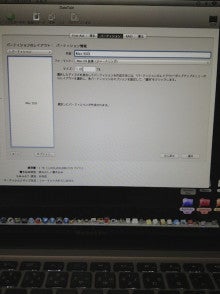
現在の設定をクリックし1パーティションを選択。
そして『オプション』を選択し『GUID パーティションテーブル』にチェック。
ディスクの名前を好きに決めて
Mac OS 拡張(ジャーナリング)になってるのを確認して
OKをクリック。
これで、完全にMac仕様のSSDへと変わりました。
次に、OSをクリーンインストールしたり、今現在HDDにあるデータを復元したりするんですが、
俺はめんどくさかったんで(笑)、復元を選択。
本当はクリーンインストールのほうがいいですし、俺も実は、後でやり直しました。笑
でも今回は復元の方法でHDDからSSDへデータコピーする説明をします。(=⌒▽⌒=)
⇒Macbook Pro大改造まとめ



画像の右下の黒くて長方形がバッテリー。その上がマザーボードと言われCPUが搭載されていて、いわゆる考える脳みそ。左上がCDやDVDを読み込む光学ドライブ。簡単にCDプレイヤーです(笑)そして、その下、左下のシールが張られた銀色の四角がHDDいわゆる記憶の脳みそ。
次は、このHDDをSSDに積み替えるわけですねん。(-^□^-)
用意したSSDがこれ

2.5インチ Samsung SSD 840 EVO 1TB
これと積み替える。(‐^▽^‐)
俺はここで、すぐ換えずにいったんフタを締めて、
PCを起動し、さっき載せ換えたメモリーが正常に動作するか確かめたのち、
この用意したSSDをMacで使えるようにフォーマットをします。
フォーマットしないと、OSのインストールができません。
フォーマットの手順。
1、まず、SSDを外付けにします。

別で用意した2.5インチのHDDやSSDをつめるケースにSamsung SSDを接続。
そして、FireWireでMacBook Proと接続。
※FireWireとはUSBみたいなものでUSBの数倍早く情報を転送できるもの。
すると、すぐにMacでは認識しないデバイスです。フォーマットしますか?と聞かれます。
します。ヾ(@°▽°@)ノ
2、アプリケーション⇒ユーティリティ⇒ディスクユーティリティとアクセスしていきます。
一応フォーマットだけでOSをインストールできるんですが、より安定させるためディスクユーティリティを使います。
Samsung SSDを選択し、
そしてパーティションを選択
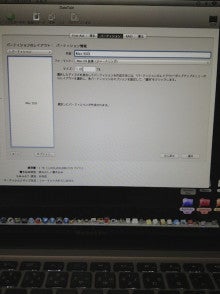
現在の設定をクリックし1パーティションを選択。
そして『オプション』を選択し『GUID パーティションテーブル』にチェック。
ディスクの名前を好きに決めて
Mac OS 拡張(ジャーナリング)になってるのを確認して
OKをクリック。
これで、完全にMac仕様のSSDへと変わりました。
次に、OSをクリーンインストールしたり、今現在HDDにあるデータを復元したりするんですが、
俺はめんどくさかったんで(笑)、復元を選択。
本当はクリーンインストールのほうがいいですし、俺も実は、後でやり直しました。笑
でも今回は復元の方法でHDDからSSDへデータコピーする説明をします。(=⌒▽⌒=)
⇒Macbook Pro大改造まとめ

